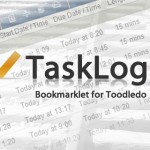Google Chrome + Toodledo + TaskLogで、「あなたのログを、はじめよう。」
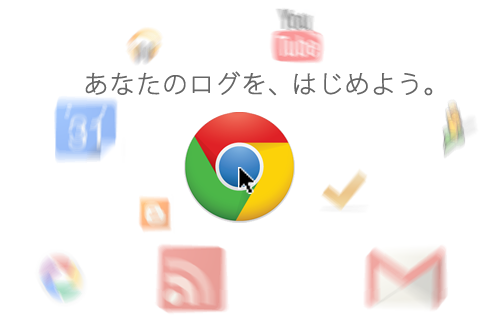
先日ご紹介したToodledoの「TaskLog」ブックマークレット、早速活用いただいてますか!?(ΩΩΩシーン)
というわけで今回は「TaskLog」をブラウザのキーボードショートカットに割り当てて、”軽快”にログを残す方法をご紹介いたします。
(すでに実践されている方もいらっしゃると思います。)
Google Chromeはもちろん、それ以外のブラウザ(Safari、Firefox、Opera)でも可能ですので、お使いのブラウザで”軽快”なログ取りの快感を味わってみてみださい。
ちなみに、タイトルは「あなたの…はじめよう。」がただ言いたかっただけです。スミマセンw。
なお”軽快”に動作するように「TaskLog」の中身も若干チューニングいたしました。すでにお使いの方はブラウザキャッシュをクリアしてぜひお試しください!
目次
キーボードショートカットでの「TaskLog」動作イメージ(動画)
どれだけ軽快になるか、説明のために動画を作成してみました。
が、あまり伝わらないような気がするのでw、内容が想像できる方はスルーしていただいてOKです。
説明とブラウザごとの設定方法
ブラウザの標準機能や、拡張機能などを使い、キーボードショートカットでブックマークレット(TaskLog)が動作するように設定していきます。
ブックマークレットは「あなたのToodledoタスクがライフログになる「TaskLog」ブックマークレット作りました。」で生成したコードを利用します。
「TaskLog」ブックマークレットの機能についてある程度ご理解された上でお進みください。
設定するキーボードショートカットは任意の組み合わせ(ALT+S など)でOKですが、ブラウザ標準のショートカットと競合しないように注意しましょう。
それではブラウザ別に代表的な設定方法をご紹介してまいりましょう。
Google Chrome + Keyconfig
![]()
Chromeと拡張機能「Keyconfig」を利用したキーボードショートカット設定です。(Mac、Win共通)
ご紹介されているブログも多く、多くの方が導入済みかもしれません。
Chrome Web Store から拡張機能をインストール後、以下の手順で設定します。
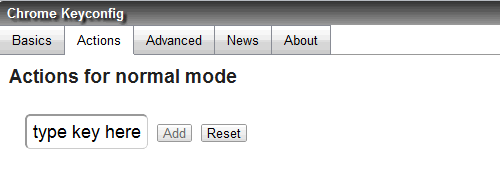
ツール > 機能拡張 からKeyconfigのオプション画面に進みます。
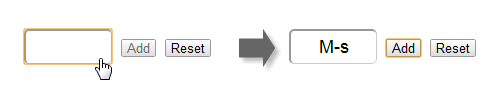
type key here の部分をクリックして、希望するキーボードショートカットを入力します。ここではALT+Sキーを入力してみました。
(M-sと表示されているのは、ALT+Sキーという意味です。)
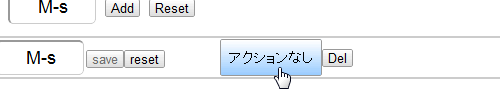
アクションを設定するため「アクションなし」のボタンをクリックします。
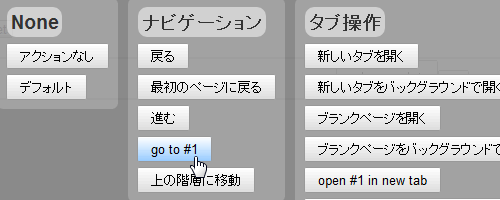
さらに「ナビゲーション」の「go to #1」をクリックします。
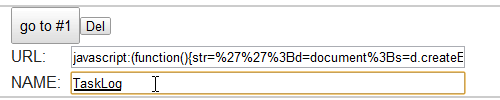
入力欄が表示されるので、URL:にはブックマークレットの生成URL、NAME:には任意の名前(TaskLogなど)を入れましょう。
設定のタブを閉じ、ブラウザを再起動すればキーボードショートカットでTaskLogブックマークレットが動作するはずです。
※余談ですが、Windows環境でKeyconfigが動作するたびBeep音がビービーうるさい…という方は、下記のサイト等を参考に設定されると良いかもしれません。
Mozilla Firefox + SiteLauncher
![]()
Firefoxと拡張機能「SiteLauncher」を利用したキーボードショートカット設定です。(Mac、Win共通)
この拡張は多機能ですが、キーボードショートカットだけを使う前提でご紹介します。
Add-ons for Firefox から拡張機能をインストール後、以下の手順で設定します。
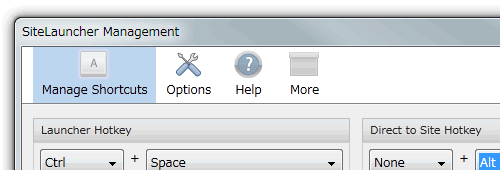
メニューのSite Launcher > Manage Shortcuts から 設定ボタンをクリックして設定画面を開きます。
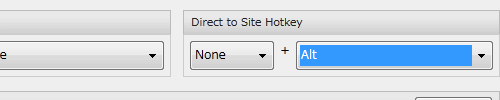
Direct to Site Hotkey の部分で拡張キー部分を指定します。
Alt+Sを設定しますので、ここでは None+Alt としています。
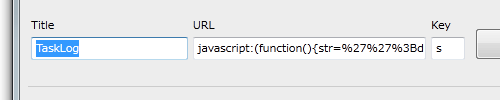
右下の New Shortcut をクリックして、Title(任意)、URL(ブックマークレットの生成URL)、Key(ここではs)を入力します。
最後に Add Shortcut(更新の場合はRevice)をクリックして設定完了です。
Apple Safari
![]()
Safariの標準機能でキーボードショートカットを設定します。
(Mac、Win共通)
標準でできるなんて素晴らしい!以下の手順で設定します。

TaskLogをブックマークバーで一番左に置きます。それだけです。
Safariではブックマークバーの上から順に、Command+1、Command+2…(Mac)、Ctrl+1、Ctrl+2…(Win)のショートカットキーが最初から割り当てられているのでこれを利用します。
ブックマークレットは、Command+1(Mac)、Ctrl+1(Win)をクリックして実行しましょう。
Opera
![]()
Operaの標準機能でキーボードショートカットを設定します。
(Mac、Win共通)
これまた標準でできるなんて素晴らしい!以下の手順で設定します。
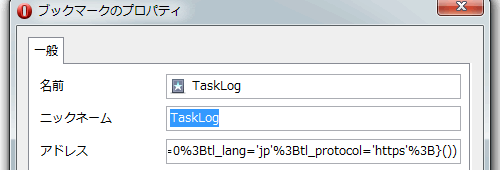
まずはTaskLogを普通にブックマークし、そのブックマークのプロパティを表示します。
次にニックネームを設定しOKをクリックします。例ではニックネームを”TaskLog”としておきます。
Operaの 設定 > 詳細設定 > ショートカット と進み、キーボード設定で Opera Standard を選択して編集をクリックします。
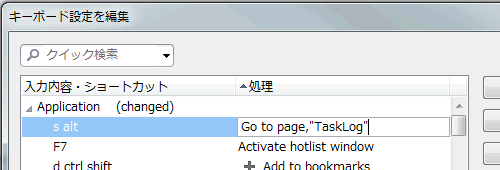
Application を選択して 新規作成 をクリックします。
入力内容・ショートカットに「s alt」(ALT+Sの意味)を入力し、処理に「Go to page,”TaskLog”」を入力します。
この”TaskLog”の部分が上で設定したニックネームになります。
OKをクリックして設定を閉じれば、指定したキーでブックマークレットが動作します。
最後に
Internet Explorer(IE)だけは、キーボードショートカットを設定する良い方法が見つかりませんでした。ごめんなさい。
以上”軽快”なログ取りで、みなさんのタスク管理が少しでも効率化出来れば幸いです。
おまけ(動画)
タイトルの元になった、Google Chromeの「あなたのウェブを、はじめよう」キャンペーンの動画をご紹介しておきます。
何度も見たくなる、素敵なムービーですよね。